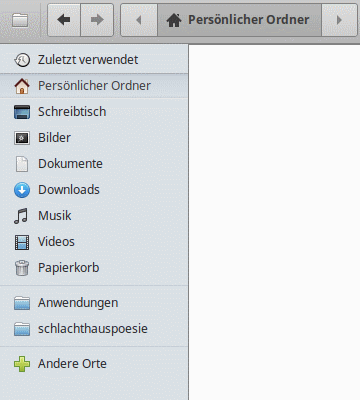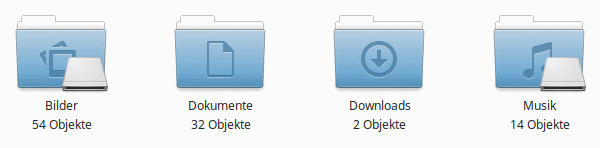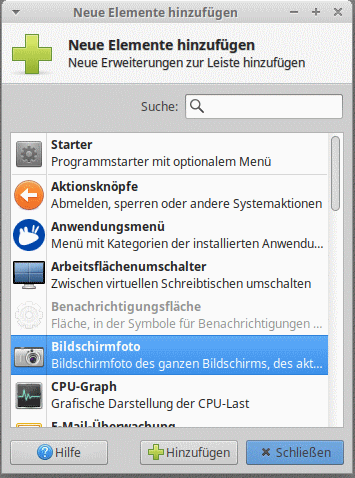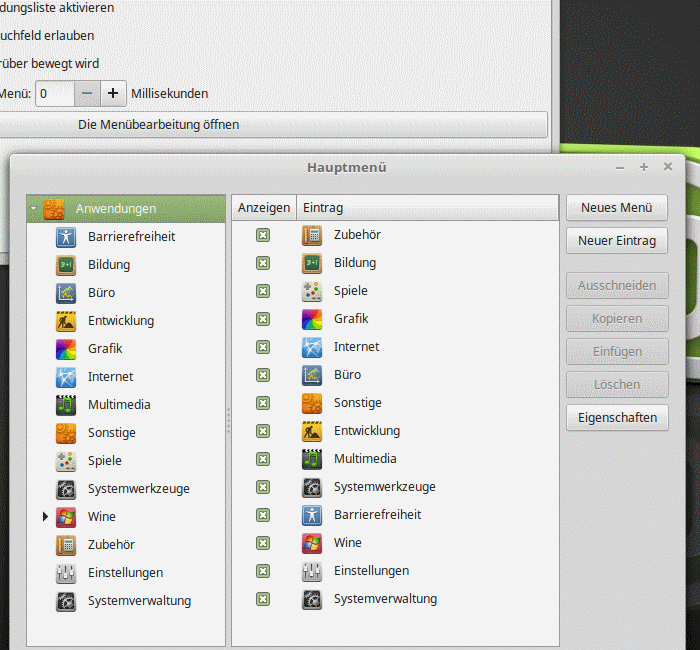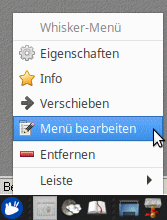Solus ist ein GNU/Linux-Betriebssystem, das ich in der Vergangenheit schon einmal ausprobiert hatte. Es muss wohl die erste stabile Version gewesen sein, also Solus 1.0. Ich wollte es eigentlich als Betriebssystem auf meinem für private Zwecke genutzten PC benutzen, entschied mich aber nach einer kurzen Zeit dagegen, weil ich fand, dass viel zu wenig Anwendungssoftware im Repositorium war.
Inzwischen gibt es Version 3.0 (seit 15. August 2017), und ich war neugierig, wie sich Solus so entwickelt hat. Heute habe ich es auf einem Rechner, den ich nur selten benutze, installiert. Und ich bin auch diesmal wieder schwer von dem rasend schnellen Startvorgang begeistert, mit dem höchstens MX Linux mitkommt.
Solus ist seit eh und je erhältlich mit der eigenen Schreibtischumgebung Budgie, aber nun wahlweise auch mit GNOME oder MATE. Ich habe mich für Budgie entschieden. GNOME 3 habe ich unter anderen Distributionen lange benutzt, aber letztlich ist es mir zu fett, und MATE mag ich nicht so richtig (ich bin eher ein Fan von Xfce, Cinnamon und – auf ganz schwachen Computern – irgendwie auch LXDE).
Die Software-Auswahl ist anscheinend erweitert worden, aber so viel wie für Debian und Ubuntu gibt es natürlich nicht. Doch Solus unterstützt nun Snaps; dies sind Software-Pakete, die distributionsunabhängig sind, wenn ich es richtig verstehe. Solche Snaps sind über den sogenannten Snap Store erhältlich.
Ich werde mich wohl mal ein wenig näher mit Solus befassen; bisher kann ich sagen, dass es ein System ist, das sehr flott läuft, einfach zu bedienen ist und mir wirklich Spaß macht.